So ändern Sie Größe Desktop-Hintergrund in Windows 7 - Lösen Sie Ihre Tech
Ändern den Desktop-Hintergrund auf Ihrem Computer Windows 7 ist eine der ersten und einfachsten Dinge, die viele Menschen tun werden, um damit beginnen, ihre Computer anpassen. Windows 7 bietet Ihnen eine Reihe von guten Möglichkeiten für den Desktop-Hintergrund, aber Sie können auch ein beliebiges Bild auf Ihrem Computer als Hintergrundbild verwenden, wenn Sie möchten. Jedoch Sie die Größe des Bildes wählen könnte Windows 7 führen einige ungewöhnliche Entscheidungen darüber zu machen, wie das Bild auf Ihrem Desktop passen, die Sie führen wollen, um herauszufinden, wie das ändern. Zum Glück können Sie Ihren Desktop Hintergrundbild kleiner oder größer in Windows 7 machen Sie Ihren eigenen Geschmack und das Aussehen Ihres Bildschirms zu verbessern.
So stellen Sie die Bildgröße zu Desktop-Hintergrund in Windows 7
Die meisten Beschwerden über Desktop-Hintergrund Bildgrößen passen in zwei Kategorien. Entweder ist das Bild verzerrt ist, weil sie auf den Bildschirm passen gestreckt wurde, oder es ist zu klein und zentriert. Windows 7 entschied sich für die Ausrichtung für diese Bilder von der Größe des Bildes basiert, das ist etwas, das es nicht ändern können. Sie können jedoch ein Bild mit dem Microsoft Paint-Programm auf Ihrem Computer bearbeiten. Sie können diesen Artikel lesen, um zu erfahren, wie Farbe zu verwenden, um ein Bild zu beschneiden oder ein Bild ändern. Wenn Sie jedoch nur die Dimensionierung des Desktop-Hintergrundbild ändern möchten, ohne tatsächlich die Bildbearbeitung, dann lesen Sie unten.
Schritt 1: Kehren Sie zu Ihrem Computer-Desktop, indem Sie die Taskleiste am unteren Rand des Bildschirms der rechten Maustaste, dann auf den Desktop klicken, anzeigen.
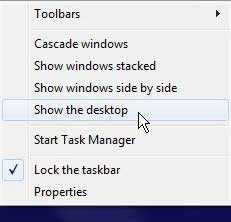
Schritt 2: Mit dem rechten Maustaste in einem offenen Bereich auf dem Desktop, dann Personalisieren klicken.
Schritt 3: Klicken Sie auf den Link zu Desktop-Hintergrund am unteren Rand des Fensters.
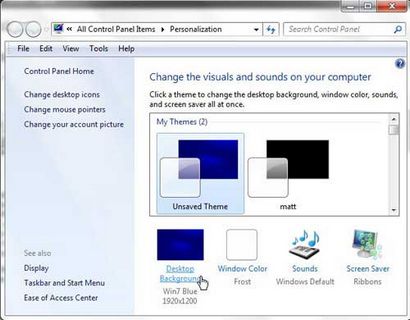
Schritt 4: Scrollen Sie bis zum unteren Rand des Fensters klicken Sie auf das Dropdown-Menü unter Bildposition. dann wählen, wie Sie Ihr Desktop-Hintergrundbild angezeigt werden sollen.
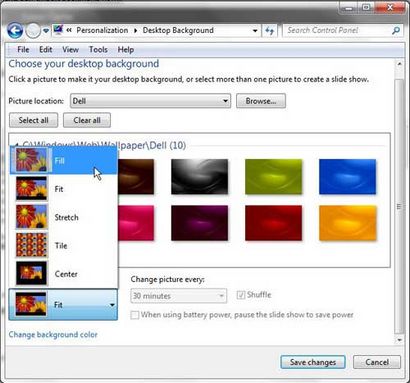
Schritt 5: Wählen Sie die gewünschte Bildposition, und klicken Sie auf die Schaltfläche Änderungen speichern am unteren Rand des Fensters, um die Einstellung zu übernehmen.
Windows 7 Desktop-Hintergrund Größe Erklärung
- Wenn Sie das Bild wollen genau angezeigt, wie es ist, mit der gleichen Auflösung, dann wählen Sie die Option-Center. Dadurch wird das Bild in der Mitte des Desktops platzieren, in seiner ursprünglichen Größe.
- die Fill-Option wählt, wird die Größe des Bildes zu erhöhen, bis es die Gesamtheit des Desktop nimmt, aber es wird das Bild überhaupt nicht verzerren.
- Die Fit-Option wird die Größe des Bildes erhöhen, bis die größere Bild Dimension die Grenze von dem Desktop-Hintergrund erreicht.
- Die Stretch-Option werden die Abmessungen des Bildes anzupassen, so dass es vollständig auf dem Schreibtisch passt.
- Die Tile Option wird mehrere Kopien des Bildes verwenden, um den Hintergrund zu füllen.
- Navigieren Sie zu dem Windows 7-Desktop.
- Rechtsklick in einem offenen Raum, und klicken Sie auf Anpassen.
- Klicken Sie auf Desktop-Hintergrund am unteren Rand des Fensters.
- Klicken Sie auf die Bildposition im Dropdown-Menü, dann die gewünschte Option wählen.
- Klicken Sie auf die Schaltfläche Änderungen speichern.
Fehlen die Desktop-Icons auf Ihrem Computer? Erfahren Sie, wie verstecktes Windows 7 Desktop-Symbol s wiederherstellen, so dass Sie Dateien direkt von Ihrem Desktop anzeigen und öffnen können.